Modificare i criteri di provisioning
È possibile aggiornare i criteri di provisioning per modificare le assegnazioni o gli attributi chiave, ad esempio la connessione di immagine e rete.
- Accedere all'interfaccia di amministrazione Microsoft Intune, selezionare Dispositivi>Windows 365 (in Provisioning) >Criteri di provisioning> selezionare un criterio.
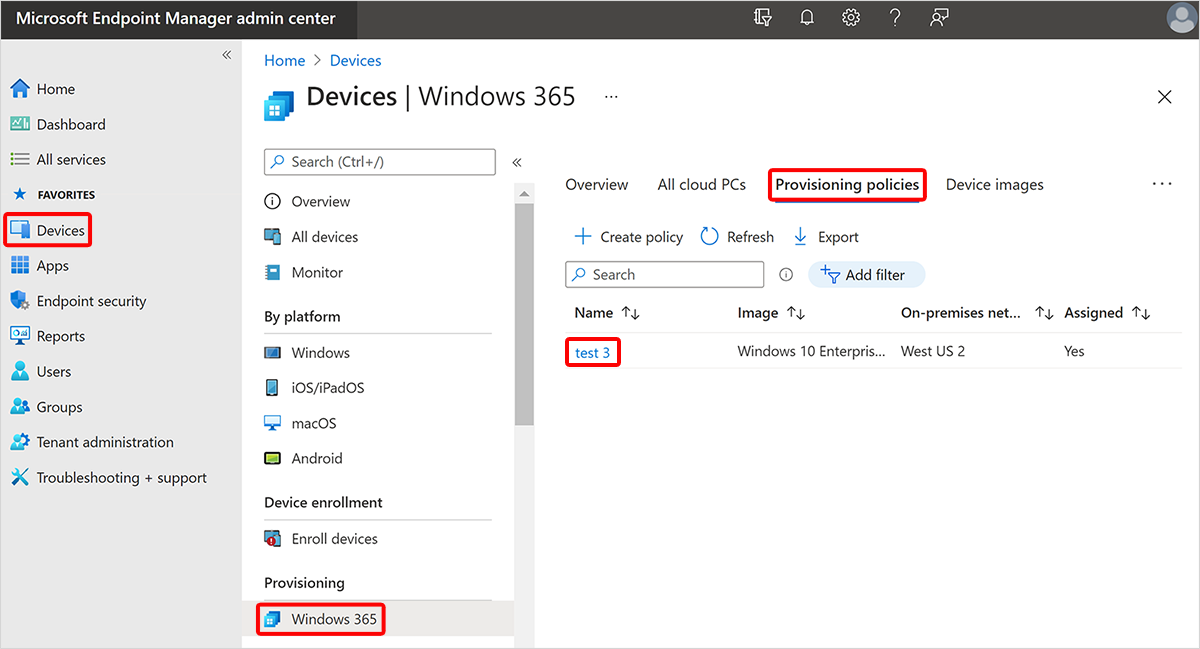
- Nella pagina dei criteri è possibile modificare le informazioni generali , l'immagine e le assegnazioni selezionando Modifica accanto a ogni intestazione.
Se si modifica la configurazione di rete, immagine, area o Single Sign-On in un criterio di provisioning, non verrà apportata alcuna modifica per i PC cloud con provisioning precedente. I PC cloud di cui è stato appena effettuato il provisioning rispettano le modifiche apportate ai criteri di provisioning. Per modificare la rete o l'immagine dei PC cloud di cui è stato effettuato il provisioning precedente per allinearsi alle modifiche, è necessario effettuare di nuovo il provisioning di tali PC cloud. Per modificare l'area o l'accesso Single Sign-On dei PC cloud di cui è stato effettuato il provisioning precedente per allinearsi alle modifiche, è necessario applicare la configurazione corrente.
Se si modifica il nome dei criteri di provisioning nelle informazioni generali , si verificherà quanto segue:
Qualsiasi PC cloud nel nodo Tutti i PC cloud avrà il nuovo nome dei criteri aggiornato nella colonna Criteri di provisioning.
I nuovi PC cloud creati dai criteri di provisioning avranno il nuovo nome registrato come enrollmentProfileName del dispositivo in Microsoft Entra ID e Microsoft Intune. La proprietà enrollmentProfileName per i PC cloud esistenti non verrà modificata. Se è stata eseguita la procedura per creare un gruppo di dispositivi dinamico contenente tutti i PC cloud da uno specifico criterio di provisioning, modificare il gruppo di dispositivi dinamico e aggiungere una nuova regola in modo che il gruppo contenga sia i PC cloud esistenti che eventuali nuovi PC cloud dai criteri di provisioning:
- Property = enrollmentProfileName
- Operator = Equals
- Valore = <Nuovo nome per i criteri di provisioning>
Se si assegnano nuovi utenti ai criteri di provisioning e questi utenti hanno una licenza cloud PC valida, il provisioning verrà eseguito automaticamente. Se si rimuoveno gli utenti dall'assegnazione dei criteri di provisioning, verrà attivato il periodo di tolleranza .
Applicare la configurazione corrente
Per applicare una modifica di configurazione ai PC cloud esistenti:
- Modificare e salvare le modifiche apportate a un criterio di provisioning esistente.
- Nella pagina dei criteri selezionare Applica configurazione corrente.
- Selezionare la modifica di configurazione da applicare ai PC cloud esistenti nell'elenco disponibile, tra cui:
- Regione.
- Single Sign-On.
- Selezionare Applica.
Importante
I PC cloud verranno arrestati durante il processo dell'applicazione. Gli utenti verranno disconnessi e tutti i lavori non salvati andranno persi.
Passaggi successivi
Commenti e suggerimenti
Presto disponibile: Nel corso del 2024 verranno gradualmente disattivati i problemi di GitHub come meccanismo di feedback per il contenuto e ciò verrà sostituito con un nuovo sistema di feedback. Per altre informazioni, vedere https://aka.ms/ContentUserFeedback.
Invia e visualizza il feedback per